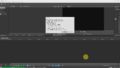トランジションとは、ビデオ編集する際に、動画と動画の間に挿入する切り替え効果のことを言います。
動画と動画の間のその変わり目に利用するトランジション(特殊なアニメーション効果)を設定することで、突然画面が切り替わることなく、スムーズに場面を切り替えることができます。
黄色いマウスポインターを目で追っていってください。
トランシジョンを使ってみましょう
トランジションを使うためには、1本目と2本目のイベントを数秒間分重ねる必要があります。
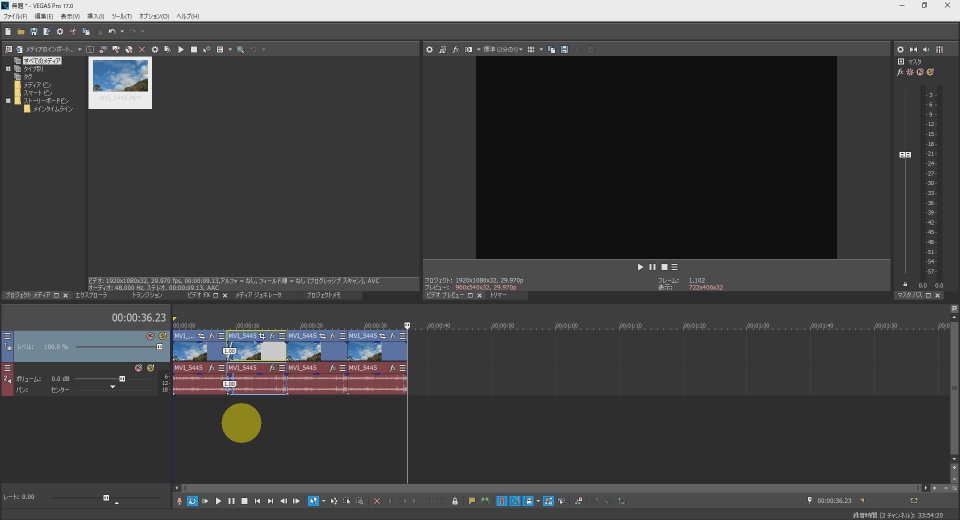
トランジションに切り替えます。
トランジションの種類を選択します。
この時、表示されているサムネイルにマウスを合わせると、トランジション効果をプレビューできます。
選択したトランジションをマウスでつかだままドラッグして
タイムラインに配置したイベントとイベントの重なりの部分(接合点)にもっていきます。
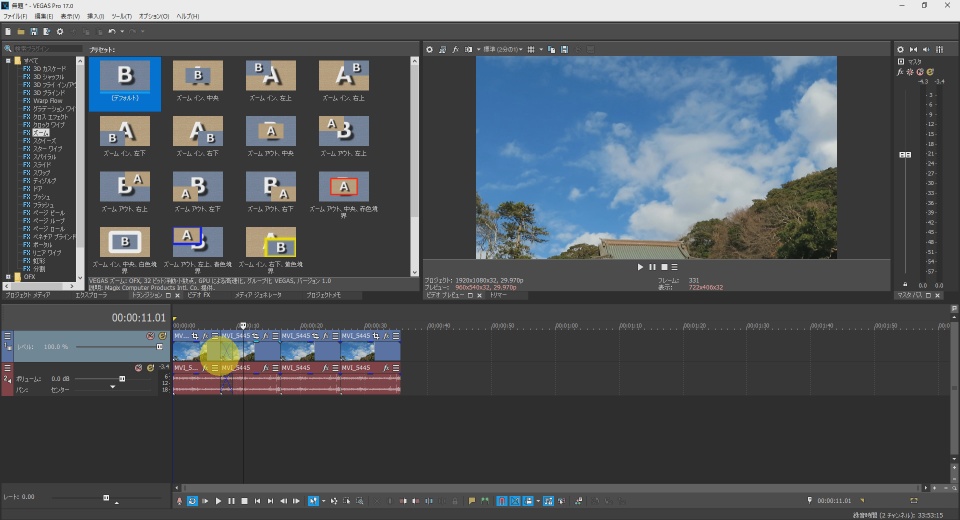
動画の間にトランジション(クロスエフェクト)が挿入されました。
トランジションを確認にするには、トランジション付近にカーソルを配置し、プレビューウィンドウで再生を実行して確認します。
トランジションを変更する
イベントに設定したあるトランジションを変更する場合は、現在設定されているトランジションの上に、新しいトランジションをドラッグ&ドロップします。そうすると、新しいトランジションに交換されます。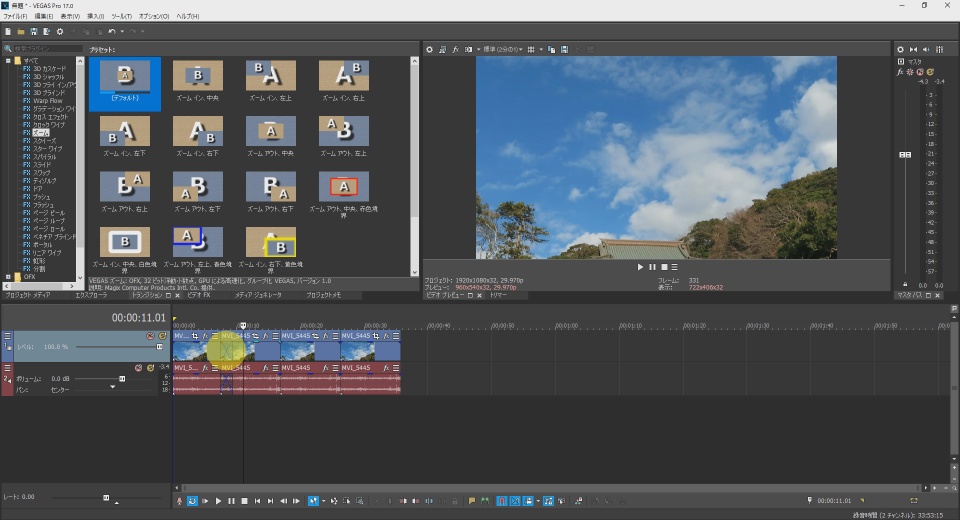
複数のイベントに対して同じトランジションを一度にまとめて設定
複数のイベントに対して同じトランジションを一度にまとめて設定することもできます。
トランジションを設定したいイベントを選択します。このときイベントを複数選択する場合は「コントロールキー」や「シフトキー」を押して選択します。
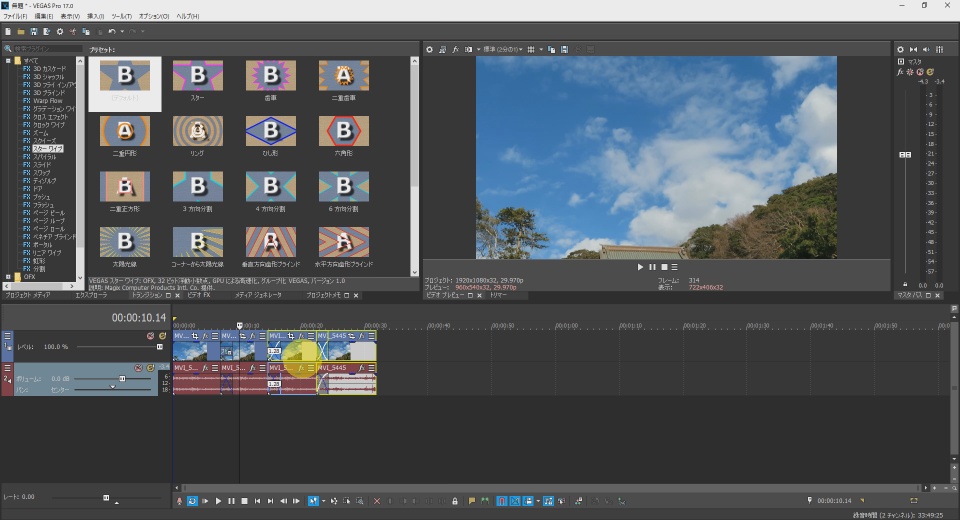
トランジションを設定します利用したいトランジションを選択したイベントのどこか一箇所にドラッグ&ドロップします。
ビデオイベント FX ダイヤルボックスが表示されるので閉じるボタンをクリックしてダイヤルボックスを閉じます。
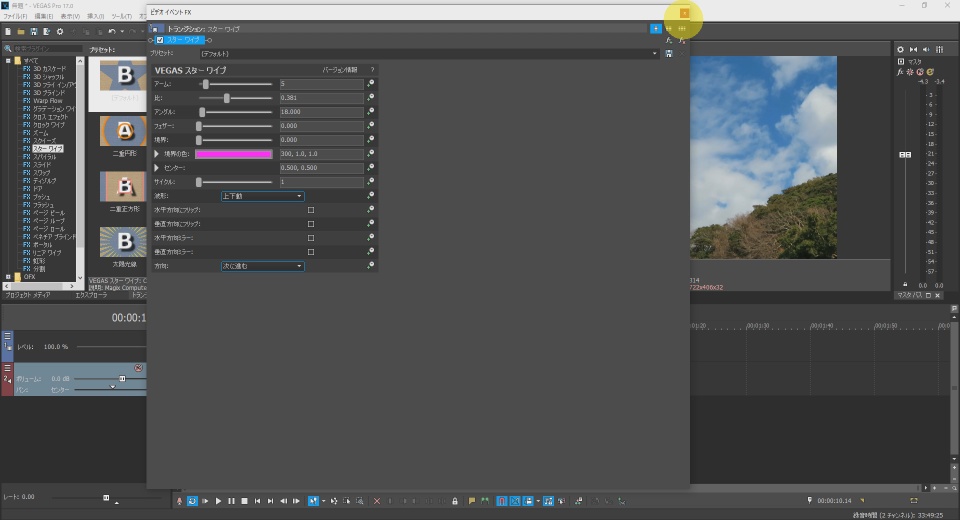
選択したすべてのイベントにトランジションが設定されました。
▼動画でも確認できます。動画の解説の方がわかりやすいと思います。▼